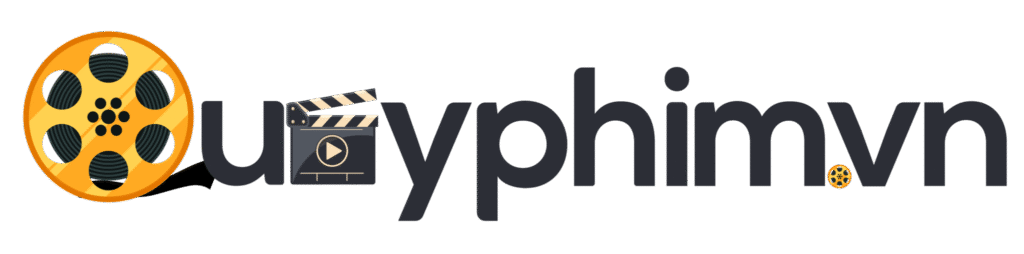Làm sao dựng video Shotcut?
Làm Sao Dựng Video Shotcut? Hướng Dẫn Chi Tiết Từ A đến Z
Dựng video là một bước quan trọng để tạo ra những sản phẩm chất lượng từ những cảnh quay thô. Nếu bạn đang tìm kiếm một phần mềm chỉnh sửa video miễn phí nhưng mạnh mẽ, Shotcut chính là lựa chọn tuyệt vời. Trong bài viết này, chúng tôi sẽ hướng dẫn bạn cách sử dụng Shotcut để dựng video một cách chuyên nghiệp, dù bạn là người mới hay đã có kinh nghiệm.
Shotcut là gì?
Shotcut là một phần mềm chỉnh sửa video miễn phí và mã nguồn mở, hỗ trợ nhiều tính năng mạnh mẽ như chỉnh sửa, cắt ghép, chỉnh màu sắc, và thêm hiệu ứng. Điều đặc biệt là Shotcut không chỉ miễn phí mà còn rất dễ sử dụng, phù hợp với người mới bắt đầu và cả những người có kinh nghiệm.
-
Miễn phí và mã nguồn mở: Shotcut cho phép bạn sử dụng phần mềm này mà không cần phải trả phí, điều này giúp tiết kiệm chi phí cho các dự án video.
-
Hỗ trợ nhiều định dạng video: Shotcut hỗ trợ các định dạng video khác nhau, từ video 4K đến các video độ phân giải thấp.
Lưu ý: Mặc dù giao diện của Shotcut có thể ban đầu hơi khó hiểu với những người mới, nhưng với thời gian làm quen, bạn sẽ nhận thấy nó vô cùng linh hoạt và hiệu quả.
Tại sao nên chọn Shotcut để dựng video?
Shotcut mang đến rất nhiều lợi ích cho người sử dụng, đặc biệt là những ai đang tìm kiếm một công cụ chỉnh sửa video miễn phí, dễ sử dụng và đa chức năng. Dưới đây là một số lý do bạn nên chọn Shotcut:
1. Miễn phí hoàn toàn
Một trong những lý do chính khiến Shotcut trở thành lựa chọn lý tưởng là nó hoàn toàn miễn phí. Bạn không cần phải chi tiền cho phần mềm chỉnh sửa video đắt tiền như Adobe Premiere hay Final Cut Pro.
-
Không có watermark: Shotcut không thêm logo hay watermark vào video của bạn, giúp video luôn sạch sẽ và chuyên nghiệp.
-
Không giới hạn tính năng: Tất cả các tính năng của phần mềm đều được cung cấp miễn phí, không bị khóa hay yêu cầu nâng cấp.
2. Hỗ trợ nhiều định dạng
Shotcut hỗ trợ một loạt các định dạng video và âm thanh, bao gồm các file 4K, video HD và các định dạng phổ biến khác như MP4, AVI, MOV, v.v. Điều này giúp bạn dễ dàng chỉnh sửa video từ nhiều nguồn khác nhau mà không gặp khó khăn trong việc chuyển đổi định dạng.
3. Giao diện người dùng dễ sử dụng
Dù không phải là phần mềm có giao diện đẹp nhất, nhưng Shotcut lại có một giao diện đơn giản và dễ sử dụng, phù hợp với cả người mới bắt đầu. Bạn chỉ cần kéo và thả các tệp vào timeline, chỉnh sửa và xuất video mà không gặp khó khăn gì.
Các bước cơ bản để dựng video trong Shotcut
Để giúp bạn bắt đầu, dưới đây là các bước cơ bản để dựng video trong Shotcut từ A đến Z.
Bước 1: Tải và cài đặt Shotcut
Trước tiên, bạn cần tải phần mềm từ trang chủ của Shotcut và tiến hành cài đặt trên máy tính của mình.
-
Tải từ trang chính: Truy cập vào trang web chính thức của Shotcut để tải phần mềm.
-
Cài đặt đơn giản: Quá trình cài đặt rất đơn giản và nhanh chóng, chỉ cần làm theo các hướng dẫn trên màn hình.
Bước 2: Nhập video vào Shotcut
Sau khi cài đặt, bạn có thể mở Shotcut và nhập các tệp video của mình vào phần mềm. Để thực hiện điều này, bạn chỉ cần kéo và thả tệp video vào playlist hoặc sử dụng tính năng “Open File” để mở video từ thư mục máy tính của mình.
Bước 3: Thêm video vào timeline
Khi video đã được tải lên, bạn kéo nó vào timeline để bắt đầu chỉnh sửa. Timeline là nơi bạn sẽ thực hiện các thao tác chỉnh sửa chính như cắt, ghép, và thêm hiệu ứng.
-
Kéo thả video vào timeline: Đây là nơi bạn sẽ thấy toàn bộ video của mình và có thể thao tác trực tiếp.
-
Sắp xếp các đoạn video: Bạn có thể dễ dàng thay đổi vị trí các đoạn video trong timeline để tạo ra sản phẩm cuối cùng.
Bước 4: Cắt và ghép video
Một trong những tính năng cơ bản và hữu ích nhất của Shotcut là khả năng cắt ghép video. Bạn chỉ cần di chuyển thanh công cụ đến vị trí cần cắt, sau đó nhấn Split để chia video thành các đoạn nhỏ.
-
Cắt video: Chọn điểm bắt đầu và kết thúc để cắt video thành các phần mong muốn.
-
Ghép video: Sau khi cắt, bạn có thể kéo các đoạn video lại với nhau hoặc thay đổi thứ tự của chúng.
Bước 5: Thêm hiệu ứng và chỉnh màu sắc
Shotcut cung cấp nhiều công cụ để thêm hiệu ứng, chỉnh sửa màu sắc, và cải thiện video của bạn. Bạn có thể thêm các hiệu ứng chuyển cảnh, tăng độ sáng, hoặc chỉnh màu để video trông sắc nét và chuyên nghiệp hơn.
-
Hiệu ứng chuyển cảnh: Thêm các hiệu ứng chuyển cảnh mềm mại giữa các cảnh quay để video trở nên mượt mà.
-
Chỉnh sửa màu sắc: Sử dụng công cụ Color Grading để tăng cường hoặc giảm bớt độ sáng, độ tương phản trong video.
Bước 6: Xuất video
Sau khi hoàn thành việc chỉnh sửa, bạn cần xuất video của mình. Trong Shotcut, bạn có thể chọn định dạng video và chất lượng đầu ra, từ 720p, 1080p cho đến 4K.
-
Chọn định dạng: Shotcut hỗ trợ nhiều định dạng video như MP4, MOV, MKV, v.v.
-
Lưu video: Sau khi chọn định dạng và chất lượng, nhấn “Export” để lưu video.
Các tính năng nâng cao trong Shotcut
Ngoài các tính năng cơ bản, Shotcut còn có một số tính năng nâng cao giúp bạn tạo ra video chuyên nghiệp hơn.
1. Tạo hiệu ứng đặc biệt với filter
Shotcut có một loạt các filter video cho phép bạn tạo các hiệu ứng đặc biệt như làm mờ nền, thay đổi màu sắc, hoặc áp dụng các bộ lọc sáng tạo.
-
Tạo hiệu ứng mờ: Bạn có thể làm mờ nền để làm nổi bật đối tượng chính trong video.
-
Bộ lọc sáng tạo: Các bộ lọc như “Black and White” hay “Sepia” sẽ giúp video của bạn trông thú vị hơn.
2. Sử dụng multi-track editing
Với multi-track editing, bạn có thể làm việc với nhiều lớp video và âm thanh cùng một lúc. Điều này giúp bạn tạo ra các video phức tạp với nhiều hiệu ứng âm thanh và hình ảnh.
-
Chỉnh sửa nhiều lớp: Thêm nhiều lớp video hoặc âm thanh để tạo hiệu ứng độc đáo.
-
Kết hợp âm thanh và video: Đồng bộ hóa âm thanh với video để video trở nên sống động và thu hút người xem.
FAQs về Dựng Video Shotcut
1. Shotcut có dễ sử dụng không?
Shotcut có giao diện đơn giản, dễ sử dụng, đặc biệt là với những người mới bắt đầu. Mặc dù ban đầu có thể cần một chút thời gian để làm quen, nhưng khi đã hiểu rõ các tính năng cơ bản, việc chỉnh sửa video trở nên rất dễ dàng.
2. Shotcut có hỗ trợ định dạng video 4K không?
Có, Shotcut hỗ trợ video 4K và các video với độ phân giải cao khác. Bạn có thể xuất video với chất lượng cao mà không gặp phải bất kỳ vấn đề gì về định dạng.
3. Shotcut có miễn phí không?
Đúng vậy, Shotcut hoàn toàn miễn phí và mã nguồn mở, bạn có thể tải và sử dụng mà không cần lo lắng về phí bản quyền.
Kết luận
Shotcut là một công cụ tuyệt vời để dựng video với chi phí thấp mà vẫn cho kết quả tuyệt vời. Với các tính năng mạnh mẽ, dễ sử dụng và hỗ trợ đa định dạng, Shotcut là sự lựa chọn lý tưởng cho cả người mới bắt đầu và các chuyên gia. Bằng cách làm theo hướng dẫn trên, bạn có thể dễ dàng tạo ra những video chất lượng mà không cần tốn kém nhiều chi phí.
Bài viết liên quan:
Bài viết cùng chủ đề:
-
Cách quay bệnh viện giá rẻ?
-
Video quảng cáo đào tạo cần?
-
Làm sao làm video gym?
-
Cách quay GoPro đẹp?
-
Làm sao làm stop motion?
-
Video marketing tour cần gì?
-
Cách quay DJI Mavic đẹp?
-
Làm sao chỉnh video VSDC?
-
Kỹ thuật quay crane là gì?
-
Cách quay spa giá rẻ?
-
Video quảng cáo quán cà phê cần?
-
Làm sao làm video siêu thị?
-
Làm sao làm video bất động sản?
-
Cách quay DJI Ronin đẹp?
-
Video marketing thời trang hiệu quả?
-
Làm sao dựng video CyberLink?